excel合并单元格保留内容的方法:我们要将下图的多个单元格合并成一个,并保留所有文字
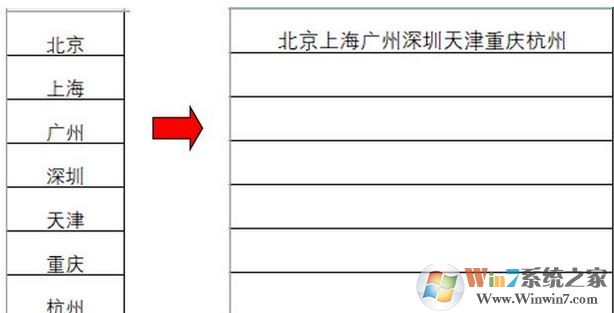
方法一:剪贴板法
操作1
直接选定要合并的单元格,复制到记事本,记事本会自动去掉表格只剩下文本,再将文本复制到excel的某个单元格中,所有内容即可留下。
操作2
在Excel中打开剪贴板 (开始下拉工具栏的左边位置找到剪贴板,点击它右边小箭头可打开剪贴板):
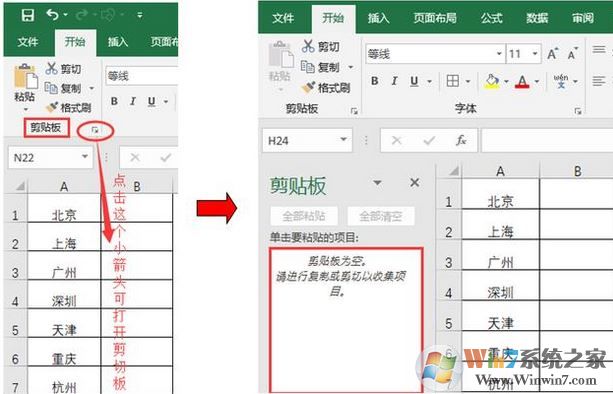
复制要合并的单元格,复制后剪切板上就会自动显示复制的内容,如下图:
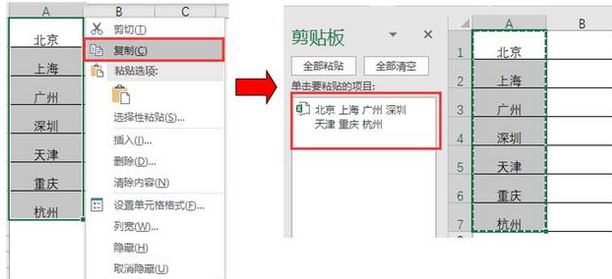
双击任意一个空单元格,再单击剪贴板的内容,内容就自动复制到双击过的单元格里了:
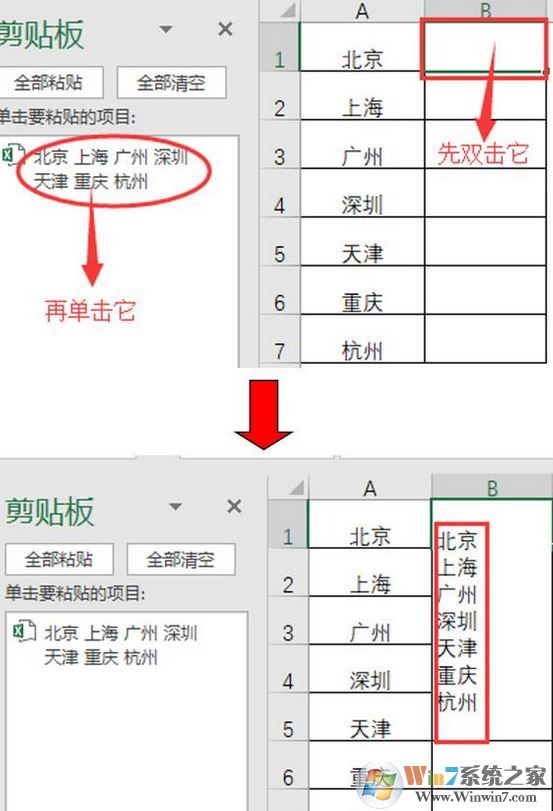
最后,复制出来的内容默认是纵向排列的,但是它们已经只存在一个单元格中,如果想要在单元格中横向排列,在设置该单元格格式中把自动换行的勾选取消即可。
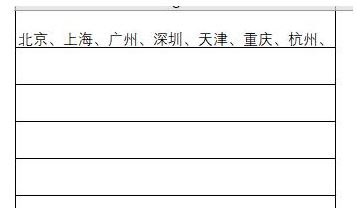
方法二:内容重排
1、首先拉宽A列,要足够宽到目测能放下A1-A7单元格内的所有文字,如图:
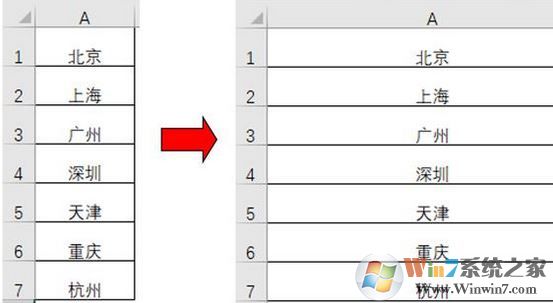
2、选定需要合并的内容区域,在开始-编辑-填充下拉选项中选内容重排(也叫两端对齐),多个单元格的内容即合并在第一个单元格。
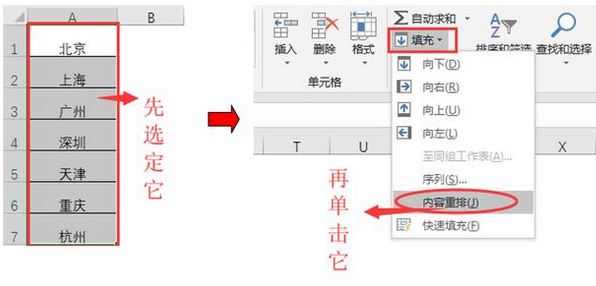
注:填充在开始下拉工具栏的右边位置
方法三:用phonetic函数公式:=PHONETIC (单元格区域)
1、PHONETIC函数的连接顺序为,按先行后列,从左向右,由上到下的顺序连接,效果见下图:
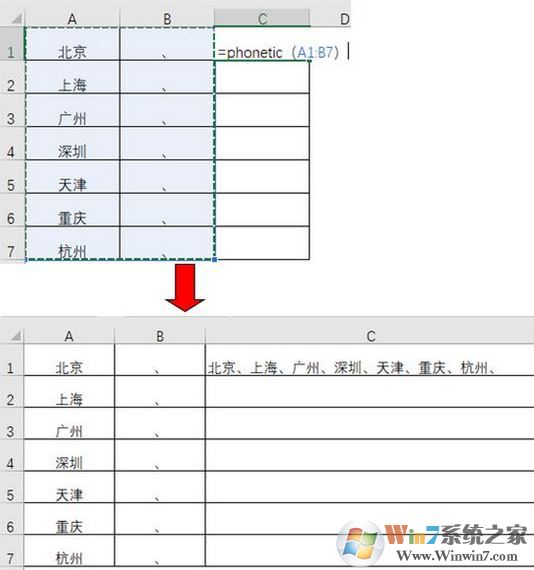
注:phonetic函数不支持数值合并,如果要合并数值,请先将它转变为文本格式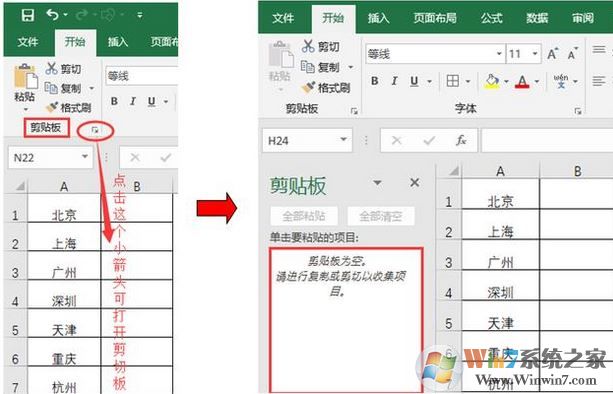
复制要合并的单元格,复制后剪切板上就会自动显示复制的内容,如下图:
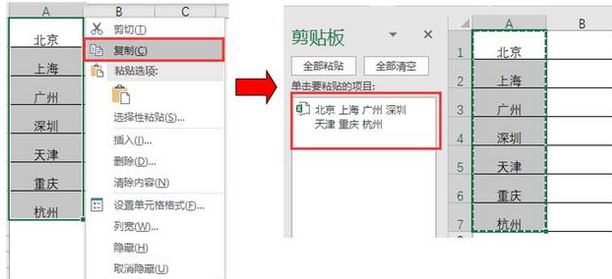
双击任意一个空单元格,再单击剪贴板的内容,内容就自动复制到双击过的单元格里了:
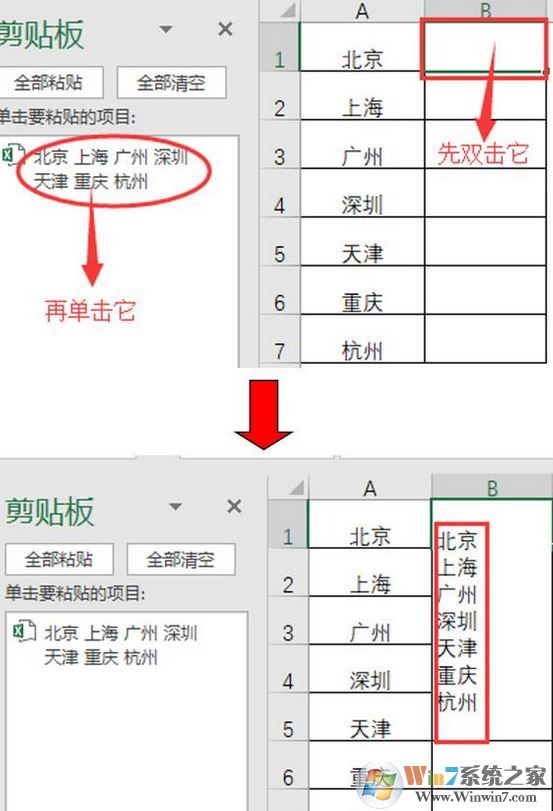
最后,复制出来的内容默认是纵向排列的,但是它们已经只存在一个单元格中,如果想要在单元格中横向排列,在设置该单元格格式中把自动换行的勾选取消即可。
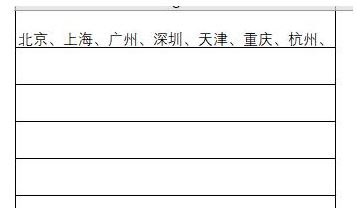
方法二:内容重排
1、首先拉宽A列,要足够宽到目测能放下A1-A7单元格内的所有文字,如图:
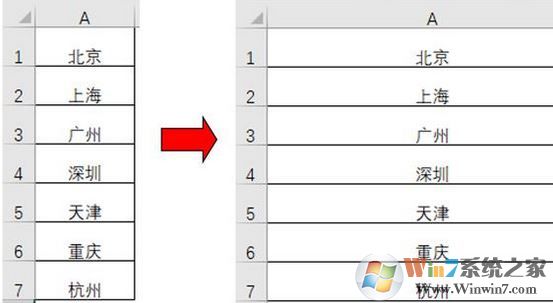
2、选定需要合并的内容区域,在开始-编辑-填充下拉选项中选内容重排(也叫两端对齐),多个单元格的内容即合并在第一个单元格。
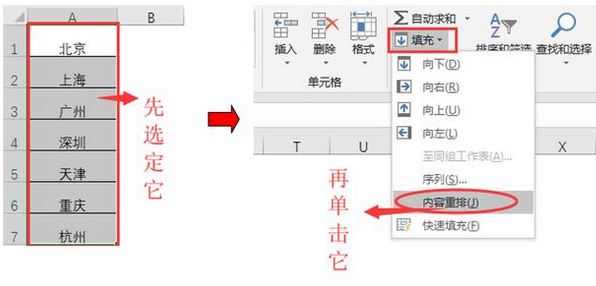
注:填充在开始下拉工具栏的右边位置
方法三:用phonetic函数公式:=PHONETIC (单元格区域)
1、PHONETIC函数的连接顺序为,按先行后列,从左向右,由上到下的顺序连接,效果见下图:
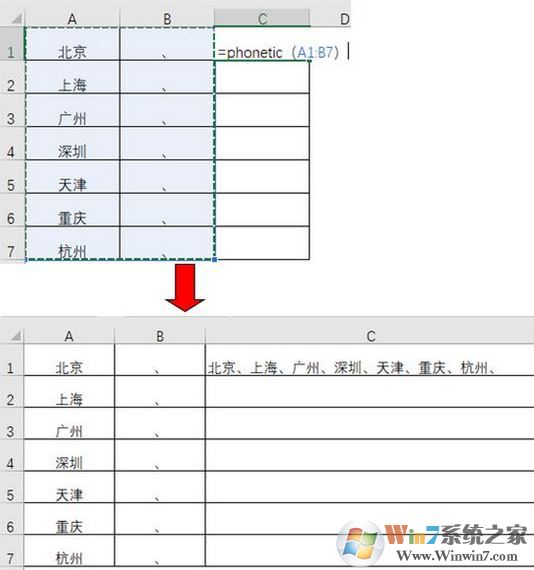
以上便是winwin7小编给大家分享的excel合并单元格保留内容的方法!